• Abgelegt bei: Dateiwiederherstellungslösung • Bewährte Lösungen
Überblick über die ISO-Datei:
ISO-Dateien sind Archivdateien. Sie enthalten das Image einer ganzen CD oder DVD. Eine ISO-Datei hat die Erweiterung .ISO. Sie können eine ISO-Datei verwenden, um den Inhalt einer CD zu speichern. Das bedeutet, dass Sie, anstatt eine CD zu kaufen, nur das ISO-Image herunterladen müssen, um den gesamten Inhalt der CD zu erhalten. ISO-Dateien sind daher äußerst nützlich und haben sich bei den Menschen zum Herunterladen von Spielen und Softwareprogrammen durchgesetzt. Um eine ISO-Datei auf Ihrem Windows-PC auszuführen, müssen Sie sie in eine virtuelle Maschine einbinden. Sie können dann die in der ISO-Datei enthaltenen Dateien mühelos extrahieren. Alternativ dazu können Sie ISO-Dateien auch zum Brennen von CDs und DVDs verwenden.
Probleme bei der Wiederherstellung von ISO-Dateien
ISO-Dateien enthalten eine große Menge an Daten. Der darin enthaltene Inhalt ist sehr nützlich und kann nicht einfach ersetzt werden. Der Verlust einer ISO-Datei ist also keineswegs eine gute Sache. Es kann verschiedene Gründe dafür geben, dass Sie eine ISO-Datei löschen müssen. Zum Beispiel kann eine ungeplante Formatierung der Festplatte zum Löschen dieser Dateien führen. Außerdem kann ein Virus oder ein Fehler auf dem PC die ISO-Datei beschädigen und dazu führen, dass sie nicht mehr reagiert. In all diesen Fällen geht Ihnen die ISO-Datei verloren und Sie müssen einen Weg finden, sie zurückzubekommen. Um ISO-Dateien unter Windows wiederherzustellen, benötigen Sie ein Tool zur Wiederherstellung von ISO-Dateien.
Teil 1: Die beste ISO-Dateiwiederherstellung zum kostenlosen Download
ISO-Dateien sind äußerst wichtige Dateien, deren versehentliches Löschen Sie teuer zu stehen kommen kann. Die Wiederherstellung einer ISO-Datei ist gar nicht so schwierig, wenn Sie das entsprechende Tool zur Wiederherstellung von ISO-Dateien auf Ihrem PC haben. Es gibt mehrere solcher Tools im Internet. Die beste unter ihnen ist die Recoverit Data Recovery Software. Sie können damit ISO-Dateien unter Windows in relativ kurzer Zeit wiederherstellen.

Die beste Recoverit ISO-Dateiwiederherstellung
- Stellen Sie verlorene oder gelöschte Dateien, Fotos, Audiodateien, Musik und E-Mails von jedem Speichermedium effektiv, sicher und vollständig wieder her.
- Unterstützt die Wiederherstellung von Daten aus Papierkorb, Festplatte, Speicherkarte, Flash-Laufwerk, Digitalkamera und Camcorder.
- Unterstützt die Wiederherstellung von Daten nach plötzlicher Löschung, Formatierung, Festplattenbeschädigung, Virenbefall und Systemabsturz in verschiedenen Situationen.
Teil 2: Wie man ISO-Dateien unter Windows wiederherstellt
Hier finden Sie eine Anleitung, die mit Blick auf die unerfahrenen Benutzer des Recoverit Data Recovery Tools erstellt wurde. Sie bietet einfache Schritte zur Wiederherstellung von ISO-Dateien unter Windows mit diesem unglaublichen Tool zur Wiederherstellung von ISO-Dateien.
Schritt 1: Vergewissern Sie sich, dass Ihre Dateien gespeichert wurden, geben Sie den Speicherort an und klicken Sie auf "Start", um verlorene ISO-Dateien zu scannen.

Schritt 2: Recoverit startet einen Rundum-Scan. Normalerweise dauert es ein paar Minuten, bis der Scanvorgang abgeschlossen ist. Manchmal sind einige Stunden erforderlich, wenn viele große Dateien vorhanden sind.

Schritt 4: Sehen Sie sich die wiederhergestellten Dateien in der Vorschau an und speichern Sie sie an dem von Ihnen gewünschten Ort.

Zusammenfassend kann man sagen, dass die Recoverit Data Recovery Software die richtige Software zur Wiederherstellung von ISO-Dateien für Sie ist. Die Funktionen, über die sie verfügt, sind ideal für die Wiederherstellung von Dateiformaten aller Art und können Ihnen helfen, ISO-Dateien unter Windows oder Mac wiederherzustellen.
Mehr entsprechende Artikel:
Video-Tutorial zum Thema "Wie kann man gelöschte Dateien unter Windows 10/8/7 einfach wiederherstellen?"
Leute fragen auch
Wie kann ich eine ISO-Datei öffnen?
Sie können eine ISO-Datei ganz einfach mit WinRAR öffnen. Um eine Datei zu öffnen, doppelklicken Sie auf die Datei, um sie in WinRAR anzuzeigen. Wählen Sie die Datei aus und klicken Sie auf das Symbol "Extrahieren nach" am oberen Rand des WinRAR-Fensters. Klicken Sie nun auf "OK", um Ihre Datei im Zielordner zu speichern.
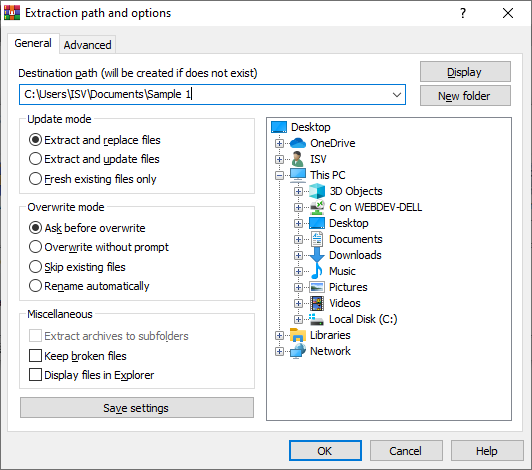
Kann ich dauerhaft gelöschte Dateien wiederherstellen?
Ja, Sie können die dauerhaft gelöschten Dateien problemlos wiederherstellen. Sie können "Vorherige Version", "Windows Backup" oder "CMD" verwenden.
Wie kann ich dauerhaft gelöschte Dateien ohne die Software wiederherstellen?
Gehen Sie zu dem Verzeichnis, in dem Sie Ihre Daten verloren haben. Wählen Sie den Ordner aus und klicken Sie mit der rechten Maustaste auf ihn. Gehen Sie zu "Eigenschaften" und wählen Sie die "Vorherige Version". Wählen Sie die Datei aus, die Sie wiederherstellen möchten.
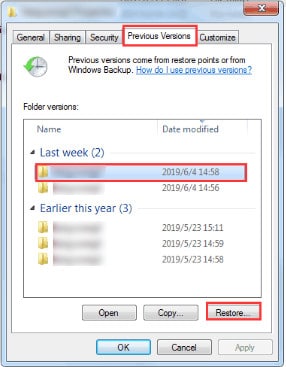
Sie können auch dauerhaft gelöschte Dateien mit "Windows Backup" wiederherstellen. Gehen Sie dazu in die Systemsteuerung, gefolgt von "System und Sicherheit". Gehen Sie nun zu "Dateiverlauf" und wählen Sie "Sichern und Wiederherstellen". Sie sehen dann die Option "Meine Dateien wiederherstellen". Klicken Sie darauf und folgen Sie den Anweisungen, um Ihre Dateien wiederherzustellen.
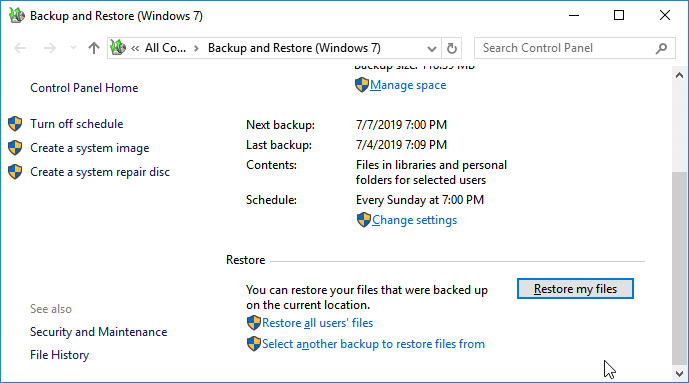
Wie kann ich eine ISO-Datei reparieren?
Sie können die ".ISO"-Datei einfach reparieren, indem Sie den System File Checker starten. Starten Sie dazu die Eingabeaufforderung als Administrator und geben Sie den Befehl "sfc /scannow" ein. Drücken Sie dann "Enter" und lassen Sie den SFC seine Arbeit machen. Starten Sie Windows nach Abschluss des Vorgangs neu und Sie sind fertig.
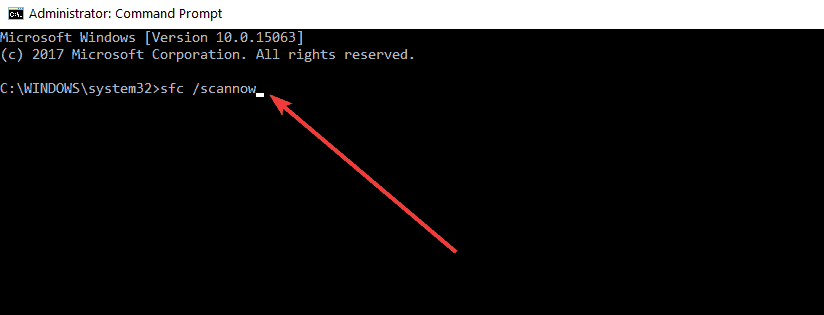
Dateien retten & reparieren
- Video wiederhrestellen
- TikTok-Videos wiederherstelllen
- M4A-Dateien wiederherstellen
- QuickTime-Videos wiederherstelllen
- MKV-Videos wiederherstellen
- MP4-Videos wiederherstellen
- Video reparieren
- Foto wiederhrestellen
- Die kostenlosen Foto-Wiederherstellungsprogramme
- Instagram-Fotos wiederherstellen
- Dauerhaft gelöschte Bilder wiederherstellen
- Snapchat Bilder wiederherzustellen
- Fotos von Micro-SD-Karten wiederherstellen
- Foto reparieren
- Unlesbare Bilder reparieren
- Die beste JPG-Fotoreparatur-Software
- JPG-Dateien reparieren
- Beschädigte Fotos reparieren
- Dokument wiederherstellen
- Ungespeicherte Word-Dokumente
- Beschädigte Word-Datei
- Ungespeicherte PowerPoint-Datei
- Verlorene PDF-Dateien
- Verlorene PDF-Dateien
- Dokument reparieren
- Excel-Dateien reparieren
- Excel-Fehler beheben
- Word-Reparatur-Tool
- Schreibgeschützte Excel-Dateien
- Excel-Arbeitsmappe reparieren
- Mehr


Classen Becker
chief Editor